첨부 파일을 다운로드하지 않는 Gmail 앱을 수정하는 9가지 방법
잡집 / / May 26, 2023
Android 및 iOS에서 이메일 앱의 가뭄은 없습니다. Gmail은 Google Meet, Google 채팅 통합, 스마트 답장, 스마트 작성 및 라벨을 통한 이메일 구성 덕분에 많은 사람들에게 여전히 최고의 선택입니다. 하지만 오류가 없는 것은 아닙니다. 많은 사람들이 지연된 알림, Gmail에 새 이메일이 표시되지 않거나 모바일에서 첨부 파일을 다운로드하지 않는 문제를 겪었습니다.
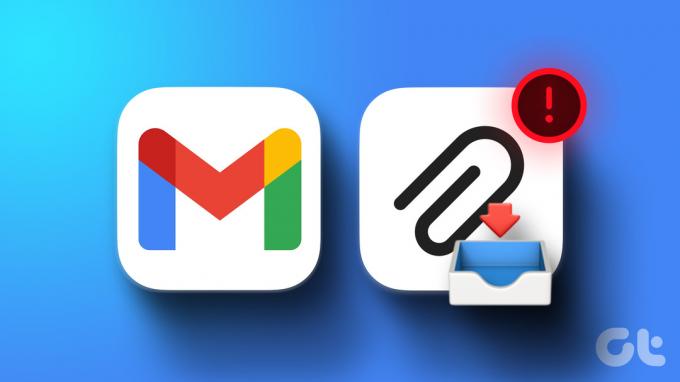
Gmail 앱이 첨부파일을 다운로드하지 못하면 은행 명세서, 인보이스, 수취인, 신용카드 청구서 또는 회계 파일을 확인할 수 없습니다. 수신자에게 WhatsApp 또는 Telegram과 같은 인스턴트 메시징 앱에서 첨부 파일을 보내도록 요청하기 전에 아래 트릭을 사용하여 Gmail 앱에서 '첨부 파일 다운로드 실패' 오류를 수정하세요.
1. 네트워크 연결 확인
먼저 휴대폰의 인터넷 연결을 확인합니다. 휴대전화에 네트워크 연결 문제가 있는 경우 Gmail에서 첨부파일을 다운로드할 수 없습니다. 임시 해결 방법으로 전화기에서 비행기 모드를 활성화했다가 비활성화할 수 있습니다.
Android 사용자는 홈 화면에서 아래로 스와이프하여 비행기 모드로 전환할 수 있습니다. iPhone이 있는 경우 오른쪽 상단에서 아래로 살짝 밀고 제어 센터에서 비행기 모드를 활성화합니다.
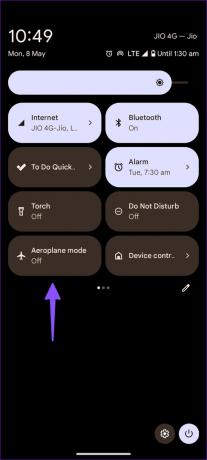
당신의 아이폰 또는 Android가 Wi-Fi 연결을 계속 끊습니다., 전용 문제 해결 가이드를 읽고 문제를 해결하십시오.
2. 지메일 다시 시작
Gmail을 다시 시작하고 첨부파일을 다시 다운로드해 보세요. Gmail을 다시 시작하는 단계는 Android와 iOS에서 동일하게 유지됩니다.
1 단계: 최근 앱 메뉴를 열려면 아래에서 위로 스와이프하고 있습니다.
2 단계: Gmail에서 위로 스와이프하여 앱을 닫습니다.
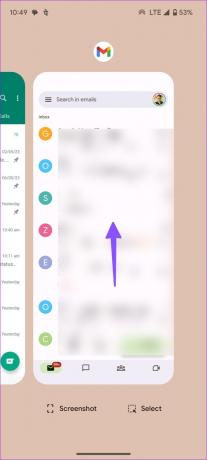
3. Gmail 첨부 파일 저장
첨부파일을 탭하면 Gmail이 휴대전화에서 파일을 엽니다. 장치 저장소에 첨부 파일을 자동으로 다운로드하지 않습니다. 수동으로 파일을 저장해야 합니다.
아이폰
1 단계: iPhone에서 Gmail 앱을 열고 이메일을 선택합니다.

2 단계: 첨부 파일을 누릅니다. 상단의 공유 아이콘을 누르고 '파일에 저장'을 누릅니다.
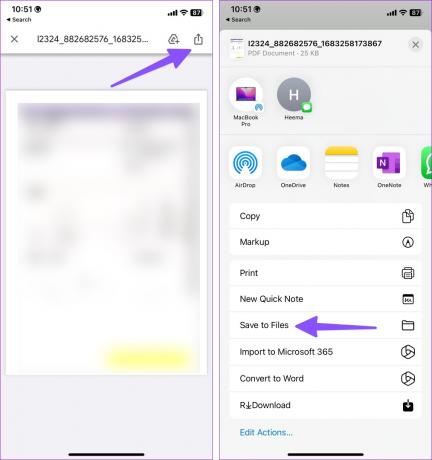
3단계: 새 이름과 태그를 사용하여 관련 폴더에 첨부 파일을 저장합니다.

기계적 인조 인간
1 단계: 휴대전화에서 Gmail 앱을 실행하고 이메일을 엽니다.
2 단계: 다운로드 버튼을 탭하여 파일을 저장하거나 Google 드라이브에 업로드합니다.
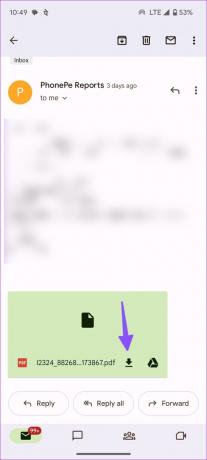
3단계: 첨부 파일을 열고 오른쪽 상단 모서리에 있는 점 3개 메뉴를 탭할 수 있습니다. 다운로드를 선택합니다.
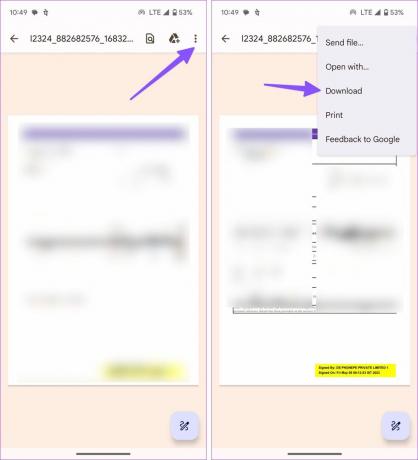
기본 파일 관리자 앱의 다운로드 폴더에서 파일을 찾을 수 있습니다.
4. Gmail용 모바일 데이터 활성화(iPhone)
iPhone에서 Gmail에 대한 모바일 데이터 권한을 비활성화했습니까? Gmail은 Wi-Fi 네트워크에 연결하거나 모바일 데이터 액세스를 활성화할 때까지 첨부파일을 다운로드하지 못합니다.
1 단계: 설정 앱을 열고 Gmail로 스크롤합니다.
2 단계: 모바일 데이터 토글을 활성화하고 첨부 파일을 다시 다운로드하십시오.

5. Gmail 서버 확인
Gmail 서버가 중단되면 첨부 파일을 다운로드하는 데 문제가 발생할 수 있습니다. 넌 방문 할 수있다 다운디텍터 Gmail을 검색합니다. 정전율이 높은 그래프와 이에 대해 항의하는 사용자 댓글을 확인할 수 있습니다. Google에서 서버 측 문제를 해결할 때까지 기다렸다가 몇 시간 후에 시도해야 합니다.
6. 수신자에게 이메일을 다시 보내도록 요청
수신자가 이메일을 통해 손상된 첨부 파일을 보낸 경우 Gmail에서 파일을 열고 다운로드하는 데 문제가 발생할 수 있습니다. 수신자에게 이메일을 다시 보내달라고 요청하면 됩니다.
7. 첨부파일 비밀번호 확인
은행 명세서와 신용 카드 청구서는 승인되지 않은 액세스를 방지하기 위해 암호로 보호됩니다. 이러한 첨부 파일을 열거나 다운로드할 때 파일은 액세스를 위해 문자와 숫자의 조합을 요구합니다. 일반적으로 회사는 비밀번호 조합 지침을 이메일과 함께 보냅니다. 이메일을 읽고 관련 비밀번호를 찾아 첨부 파일을 열고 저장할 수 있습니다.

동일한 작업을 수행하려면 전용 게시물을 읽으십시오. Windows 및 Mac에서 PDF 파일을 암호로 보호.
8. Gmail 업데이트
휴대전화에 이전 Gmail 앱이 있는 경우 첨부파일을 다운로드하는 데 문제가 발생할 수 있습니다. App Store 또는 Google Play Store에서 Gmail을 최신 버전으로 업데이트하고 문제 없이 첨부 파일에 액세스할 수 있습니다.
9. 다른 이메일 클라이언트 사용
Gmail에서 여전히 첨부 파일에 문제가 있습니까? 언제든지 Google의 이메일 앱을 버리고 최고의 대안으로 이동할 수 있습니다. Microsoft Outlook은 캘린더, 작업, 연락처 및 깔끔한 이메일 관리 기능을 갖춘 그러한 앱 중 하나입니다. iPhone의 기본 메일 앱과 Spark 이메일 앱은 잘못될 수 없습니다.
이메일 첨부 파일 확인
Gmail 웹을 사용하여 첨부파일을 다운로드할 수 있습니다. Google 드라이브와의 원활한 통합 덕분에 드라이브 계정에 첨부 파일을 업로드하고 어디에서나 액세스할 수 있습니다.
휴대전화에 관련 앱(PDF 리더, 워드, PPT 뷰어 등)을 다운로드하여 이동 중에도 저장된 파일을 볼 수 있습니다.
최종 업데이트: 2023년 5월 8일
위의 기사에는 Guiding Tech를 지원하는 제휴 링크가 포함될 수 있습니다. 그러나 편집 무결성에는 영향을 미치지 않습니다. 콘텐츠는 편파적이지 않고 진정성 있게 유지됩니다.
작성자
파르스 샤
Parth는 이전에 기술 뉴스를 다루는 EOTO.tech에서 근무했습니다. 그는 현재 Guiding Tech에서 앱 비교, 튜토리얼, 소프트웨어 팁 및 요령에 대한 글을 작성하고 iOS, Android, macOS 및 Windows 플랫폼에 대해 깊이 파고드는 프리랜서입니다.



